Menampilkan Dua Dokumen dalam Word
Mungkin kita pernah bekerja lebih dari satu dokumen dalam waktu yang bersamaan. Bisa saja dokumen lain tersebut kita gunakan sebagai referensi atau pembanding terhadap dokumen yang sedang kita kerjakan pada saat itu.
Saat dihadapkan pekerjaan seperti itu, sebagian besar orang biasanya menggunakan cara dengan menekan tombol minimize-maximize secara berulang-ulang.
Jelas hal ini akan memakan waktu lama dan sangat merepotkan, padahal ada cara lain yang lebih praktis dari cara tersebut diatas.
Langkah-langkah membuatnya adalah:
1. Pastikan dokumen yang akan tampilkan dalam satu layar sudah dibuka semuanya.
Saat dihadapkan pekerjaan seperti itu, sebagian besar orang biasanya menggunakan cara dengan menekan tombol minimize-maximize secara berulang-ulang.
Jelas hal ini akan memakan waktu lama dan sangat merepotkan, padahal ada cara lain yang lebih praktis dari cara tersebut diatas.
Langkah-langkah membuatnya adalah:
1. Pastikan dokumen yang akan tampilkan dalam satu layar sudah dibuka semuanya.
2. Aktifkan ribbon View, pada grup Window pilih View Side by Side.
3. Pada kotak dialog Compare Side by Side, pilih dokumen yang ingin ditampilkan satu layar dengan dokumen yang sedang aktif, lalu klik OK.
4. Sehingga, hasilnya akan terlihat seperti gambar di bawah ini. Di mana, saat Anda menggeser scroll bar, maka kedua dokumen juga akan bergeser secara bersamaan.
5. Jika Anda tidak ingin kedua dokumen bergeser secara bersamaan saat scroll bar digeser, caranya klik Synchronous Scrolling pada grup Window (pada ribbon View),
6. Anda juga bisa mengubah tampilannya menjadi vertikal seperti gambar di bawah ini. Caranya, tekan Arrange All pada grup Window (ribbon View).
6. Anda juga bisa mengubah tampilannya menjadi vertikal seperti gambar di bawah ini. Caranya, tekan Arrange All pada grup Window (ribbon View).
_Semoga Bermanfaat_
Subscribe to:
Post Comments (Atom)


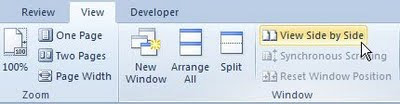


No comments:
Post a Comment